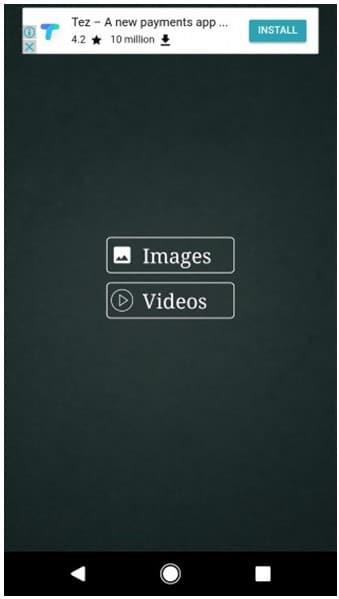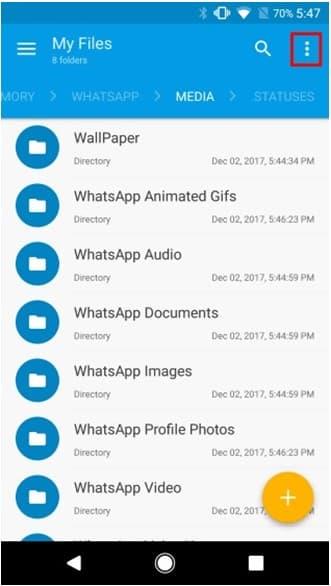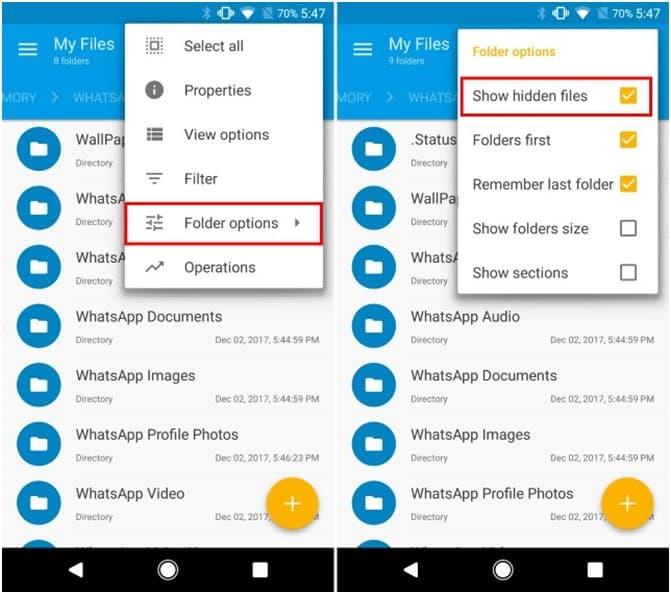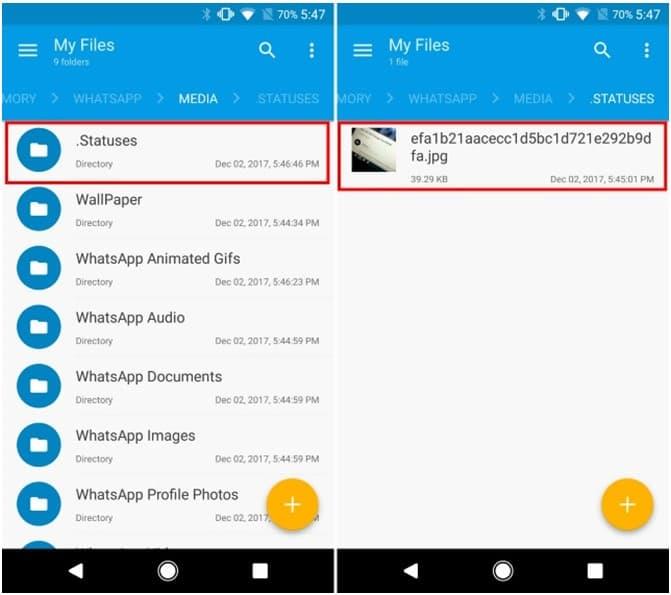Je dobre známou skutočnosťou, že väčšina aplikácií, ktoré vlastní Facebook, má teraz funkciu „Príbehy“. Je tiež prítomný na WhatsApp vo forme „WhatsApp Status“. Bohužiaľ, väčšina používateľov sa musí uchýliť k vytváraniu snímok obrazovky, aby si uložila stavy nahrané inými používateľmi do svojho zoznamu kontaktov.
Existuje však jednoduchší spôsob, ako uložiť stavy WhatsApp, a najlepšie na tom je, že nielenže môžete ukladať obrázky, ale aj videá. Ak ste používateľom WhatsApp, ktorý často používa stav WhatsApp a chceli by ste mať možnosť ukladať stavy ostatných používateľov bez snímania snímok obrazovky, prečítajte si nižšie, ako na to.
Výhody a nevýhody používania WhatsApp
WhatsApp je dnes jednou z najpopulárnejších chatovacích aplikácií na svete. Ale ako je to v prípade všetkých aplikácií, WhatsApp nemusí byť tou najlepšou voľbou pre každého. Ak vaše chatovanie závisí od virtuálneho asistenta alebo veľkého zdieľania súborov, bolo by lepšie použiť Google Allo alebo Facebook Messanger.
Tiež, pretože WhatsApp je šifrovaný P2P, nemôžete „zrušiť odosielanie“ správ, čo môže byť zložité pre ľudí, ktorí majú tendenciu nadávať.
Pros
– Rýchle
– Jednoduché
– Ľahké
– Šifrované P2P
– Veľa možností
– Podpora pre Siri
Zápory
– Vyžaduje kontaktné číslo
– Obmedzenie volania
– Bez tvárových filtrov
– Bez virtuálneho asistenta
Ak sa chcete dozvedieť viac o možnostiach WhatsApp, môžete získať od Amazonu a zvládnuť všetky tipy a triky textových správ zadarmo.
Ako uložiť stav Whatsapp pomocou šetriča stavu
Spustite aplikáciu WhatsApp Messenger a otvorte stránku Stav. Kliknite na meno kontaktu, ktorého stav chcete uložiť. To umožňuje WhatsApp načítať stav kontaktu a uložiť ho do vášho zariadenia.
Pokračujte v stiahnutí „Status Saver for WhatsApp“ zadarmo z obchodu Google Play. Po dokončení sťahovania spustite aplikáciu.
Potom budete mať možnosť vybrať si z obrázkov alebo videí. V závislosti od typu stavu, ktorý chcete uložiť, kliknite na jeden alebo druhý.
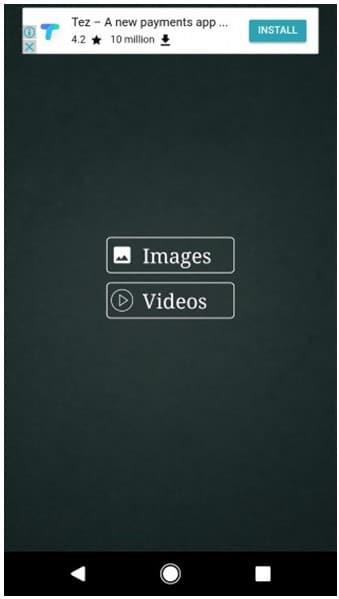
Stav, ktorý ste práve zobrazili, sa teraz zobrazí v aplikácii. Kliknutím na tlačidlo sťahovania umiestnené v spodnej časti uložíte stav do svojho zariadenia na neskoršie zobrazenie.
Ako uložiť stav Whatsapp pomocou správcu súborov
Alternatívne môžete použiť správcu súborov na uloženie a zobrazenie týchto lokálne uložených stavov WhatsApp. Aby ste to mohli urobiť, použite nasledujúce kroky
Stiahnite si „Správca súborov Solid Explorer“, ktorý je k dispozícii v obchode Google Play, alebo môžete použiť akýkoľvek iný prieskumník súborov, ktorý chcete.
Spustite správcu súborov a nájdite „/WhatsApp/Media path. Potom kliknite na 3-bodkové tlačidlo ponuky umiestnené v pravom hornom rohu.
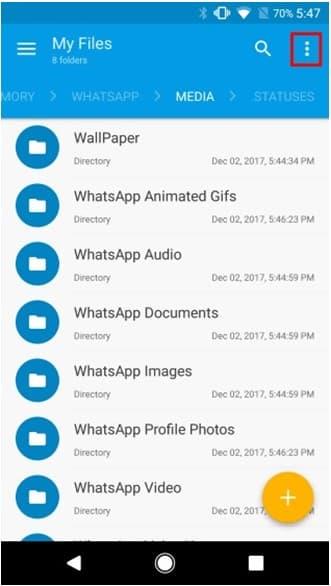
Ďalej pokračujte kliknutím na „Možnosti priečinka“ a potom začiarknite políčko vedľa položky „Zobraziť skryté súbory“.
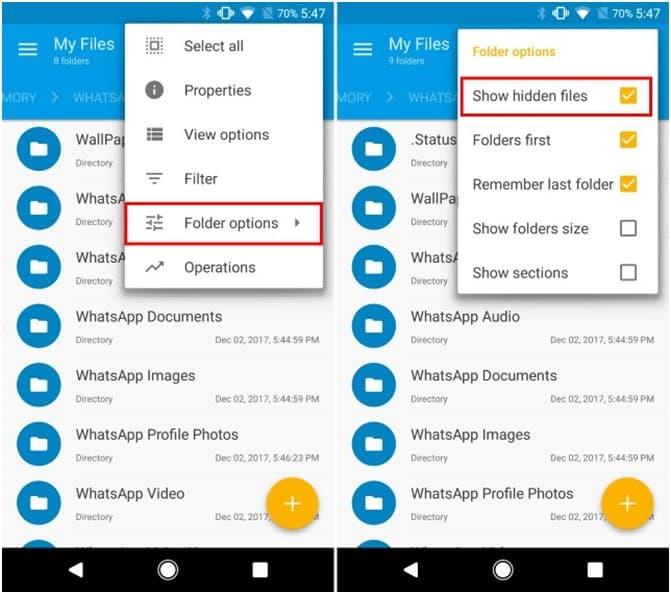
Teraz by ste mali vidieť priečinok s názvom „.statuses“. Otvorte priečinok a nájdite stav, ktorý chcete uložiť. Jednoducho ho skopírujte a prilepte na iné miesto vo svojom zariadení, aby ste ho uložili na budúce prezeranie.
A to je všetko, úspešne ste uložili stav WhatsApp pomocou správcu súborov.
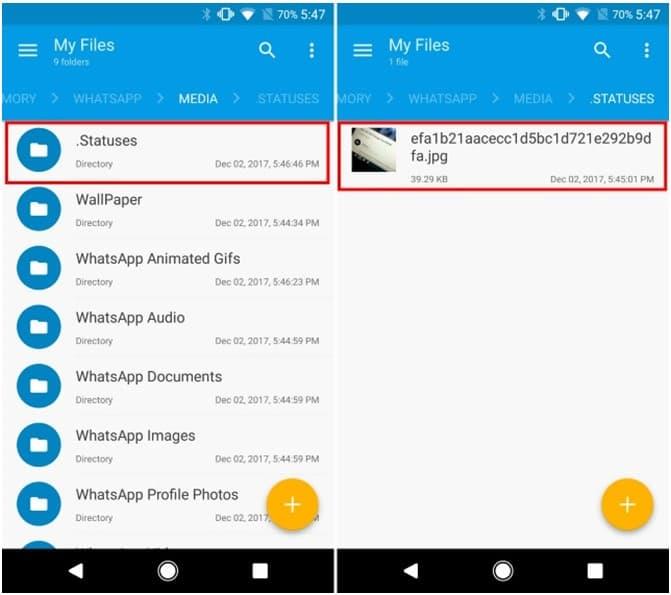
Záverečné myšlienky
Predtým sa zdalo nemožné uložiť stav WhatsApp bez vytvorenia snímok obrazovky, ale pomocou vyššie uvedených metód je ukladanie stavov vašich kontaktov do vášho zariadenia jednoduchšie.
Je dôležité poznamenať, že po 12 hodinách sa tieto súbory automaticky vymažú, takže ich uložte na iné miesto. Niektorí používatelia nemajú radi používanie aplikácie tretej strany, takže ak ste jedným z nich, môžete zostať v režime prieskumníka súborov. Aplikácia šetriča stavu to však bežnému používateľovi uľahčuje.